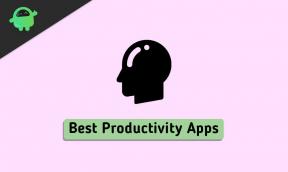Исправлено: голосовой чат или микрофон Dread Hunger не работают
Разное / / February 11, 2022
Ошибки и сбои игры очень распространены в игровом сообществе, и Dread Hunger не является исключением. У игроков Dread Hunger на ПК возникают проблемы с голосовым чатом, когда их микрофон не работает или они не могут слышать звуки других игроков. Dread Hunger — игра на выживание и предательство с открытым миром, разработанная командой Dread Hunger. Стратегия геймплея очень похожа на «Среди нас», но игра очень новая и имеет удивительную сюжетную линию. С момента первого выпуска игра была установлена много раз и получила тысячи положительных отзывов. Но игроки сталкиваются с постоянными проблемами со звуком, когда их функции микрофона и голосового чата не работают должным образом.
Недавно запущенная игра не свободна от ошибок и багов, и разработчики усердно работают над выпуском нескольких исправлений, которые устраняют эти проблемы. Недавно Dread Hunger выпустил новое обновление, которое частично, но не полностью устраняет проблему с микрофоном. Сегодня в этой статье мы рассмотрим возможные методы устранения неполадок, чтобы исправить проблему с голосовым чатом или неработающим микрофоном в игре.

Содержание страницы
-
Исправлено: голосовой чат или микрофон Dread Hunger не работают
- Проверьте основы
- Проверьте меню микшера громкости
- Сбросить настройки звука ужасного голода
- Обновите/переустановите драйвер звуковой/видеокарты
- Изменить пользовательские настройки звука
- Вывод
Исправлено: голосовой чат или микрофон Dread Hunger не работают
Ниже приведены некоторые проверенные методы, которые в конечном итоге решают проблему как с голосовым чатом, так и с микрофоном. Но прежде чем следовать приведенным ниже методам, мы рекомендуем вам проверить, работают ли ваши микрофон и динамики. Если вы столкнулись с аппаратной проблемой, вам может понадобиться новый микрофон или динамик.
Проверьте основы
Иногда случается так, что наушники, которые мы используем, вышли из строя из-за чрезмерного растяжения аудиокабеля. Также возможно, что вы по ошибке нажали кнопку отключения звука, и теперь в игре отключен звук, поэтому вы чувствуете, что с тем же звуком что-то не так.
Такие вещи очень распространены, поэтому проверьте настройки звука Windows, выберите правильный вывод устройства (если их несколько) или используйте кнопку «Устранение неполадок», чтобы система нашла решение для ты.
Проверьте меню микшера громкости
Звуковой микшер на вашем ПК показывает все источники и приложения, из которых в данный момент идет звук. Иногда мы по ошибке отключаем звук, исходящий из самой игры. И в результате мы ничего не слышим в игре.
Щелкните правой кнопкой мыши значок звука в правом нижнем углу панели задач и выберите параметр «Открыть микшер громкости».

Найдите Dread Hunger, проверьте настройки уровня громкости. Если он отключен, пожалуйста, включите его.
Объявления
Сбросить настройки звука ужасного голода
Если два вышеуказанных способа вам не сильно помогли, то вам придется сбросить настройки звука в игре. Возможно, что текущие настройки звука, которые вы установили, создают технический сбой, и именно по этой причине вы сталкиваетесь с такими проблемами, как голосовой чат или неработающий микрофон. Если вы не можете найти опцию сброса настроек звука, вы можете просто переустановить игру.
Обновите/переустановите драйвер звуковой/видеокарты
Статус драйвера — это следующее исправление, которое мы игнорируем или не проверяем в нашей системе. Драйверы играют жизненно важную роль в распознавании оборудования в нашей системе, и в большинстве случаев мы не будем проверять или обновлять версию драйвера.
- Щелкните правой кнопкой мыши значок Windows и выберите «Диспетчер устройств» в меню или вы также можете выполнить поиск «Диспетчер устройств» в меню «Пуск».
- Затем перейдите и выберите параметры «Звук», «Драйвер» и «Контроллер» из списка.

- После этого дважды щелкните выбранный параметр, а затем щелкните правой кнопкой мыши звуковые драйверы, доступные в системе.

- Затем выберите «Обновить драйвер» во всплывающем меню, чтобы обновить звуковой драйвер.

- Теперь в следующем окне система спросит вас, как обновить драйвер, выберите Автоматический поиск драйверов.

- Теперь подождите, пока он автоматически не найдет и не обновит последнюю версию звукового драйвера.
- Вы также можете загрузить и установить драйвер вручную, посетив официальный сайт производителя и загрузив установочный файл.
- Повторите вышеуказанный шаг для драйвера графической карты, и после обновления драйвер перезагрузит систему.
Однако, если проблема еще не решена, удалите драйвер, щелкнув правой кнопкой мыши драйвер, выбрав «Удалить» и щелкнув значок сканирования оборудования. Система автоматически обнаружит оборудование и установит последнюю версию драйвера.
Объявления
Изменить пользовательские настройки звука
Одним из рабочих исправлений является изменение качества звука в системных настройках. Иногда качество звука не синхронизировано с игрой, а звук может мешать или звук из динамиков может отсутствовать. Вы можете легко решить эту проблему, повторно настроив частоту. Вот как:
Откройте «Настройки звука» и перейдите в «Панель управления звуком».
Выделите устройство по умолчанию и дважды щелкните по нему.
Нажмите на вкладку «Дополнительно».

Выберите 24 бит, 44 100 Гц (студийное качество).
Сохраните настройки и посмотрите, поможет ли это.
Рассмотрите возможность переустановки игры как последнего способа исправить любые проблемы со звуком в игре. Как только вы переустановите игру и войдете в свою учетную запись Steam, весь игровой прогресс вернется. Мы рекомендуем пользователям устанавливать игру только из клиента Steam.
Вывод
Dread Hunger все еще очень далека от того, чтобы быть идеальной и безошибочной игрой. Таким образом, подобные проблемы будут продолжать появляться. Но приведенные выше методы устранения неполадок помогут вам очень легко исправить голосовой чат Dread Hunger или микрофон, который не работает. Чтобы избежать проблем в будущем, мы рекомендуем вам регулярно обновлять игру и драйверы вашего устройства. Для получения дополнительной информации вы можете ознакомиться с дополнительными статьями о Ужасный голод.